Windows 10 ve Eski Sürümlerde Eski Sürücüleri Güncellemenin En İyi 4 Yolu
Yayınlanan: 2020-11-04Bu kılavuz, Windows 10,8,7 ve daha eski sürümlerde de güncel olmayan sürücüleri güncellemenin etkili yollarını vurgulamaktadır. Bu nedenle, derinlemesine bir fikir edinmek için tüm yazıları gözden geçirin!
Windows PC'niz sık sık geciktiği için hayal kırıklığına mı uğradınız? PC'deki arızalar, sistemin sağlamlığını kapar ve onu savunmasız hale getirir. Ancak, bunun neden olduğunu hiç öğrenmeye çalıştınız mı? Bazı kişiler EVET dedi ve birkaç kişi HAYIR dedi. Muhtemelen, bir teknoloji geçmişine aitseniz ve teknoloji titreşimleri hakkında bir parça belirgin bilgiye sahipseniz, bunun neden olduğunu takip etmeniz biraz kolaydır. Ancak, teknoloji dışı bir tür olanlar için nedeni bulmak oldukça yıldırıcı geliyor.
Bu yüzden buradayız! İster acemi ister uzman bir kullanıcı olun, sistemin etkinliğini mümkün olduğu kadar uzun süre korumak için hangi bileşenin esasen en üst düzeyde olduğunu bilmek çok önemlidir. Sürücülerden başka bir şey değil, aşina olup olmadığınızı bilmiyorum. Endişelenme, burada onunla ilgili her şeyi öğreneceksin.
Sürücüler, sistem ve donanım ekipmanı arasındaki iletişim kanallarını oluşturan en önemli bileşendir. Ve etkili iletişimi sağlamak için sürücülerinizi güncel veya en son sürümlerde tutmalısınız . Aksine, sürücüleriniz bozuk, eski, bozuk, eksik veya sürücülerde herhangi bir arıza varsa, sisteminizin etkin performansını yakalar ve sık sık çökmelere neden olur. Bu nedenle, sürücülerinizin her zaman en yenileriyle ilişkilendirilmesine dikkat etmelisiniz.
Şimdi, güncel olmayan sürücülerin nasıl kontrol edileceğini açıklayacak olan bir sonraki bölüme geçelim. Daha sonra, Windows PC'de güncel olmayan sürücüleri güncellemenin en iyi yollarına doğru yol alacağız.
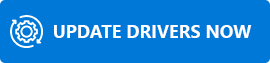
Güncel Olmayan Sürücüleriniz Olup Olmadığını Nasıl Kontrol Edebilirsiniz?
Güncel olmayan bir sürücünüz olup olmadığını izlemek, Windows yerleşik yardımcı programı Aygıt Yöneticisi aracılığıyla çok kolaylıkla yapabileceğiniz en kolay şeydir. Aşağıda listelenen talimatları izlemeniz yeterlidir-
- Aygıt Yöneticisini açın.
- Ardından, sarı ünlem işareti veya üçgen işareti ile görünen cihazlarda gezinin.
Bunlar, güncel olmayan, bozuk veya güncel olmayan sürücülerle ilişkili aygıtlardır. Aygıt Yöneticisi'ni kullanarak güncel olmayan sürücüleri bu şekilde kontrol edebilirsiniz. Şimdi etkili yönteme geçelim!
Windows 10 ve Eski Sürümlerde Eski Sürücüleri Güncellemenin Etkili Yolları
Aşağıda, Windows 10/8/7'de güncel olmayan sürücüleri nasıl güncelleyeceğinizi açıklayan en uygun ve oldukça etkili yollar bulunmaktadır.
#1 Resmi Web Sitesi Üzerinden Eski Sürücüleri Güncelleyin
Profesyonel bir kullanıcıysanız ve her şeyi biliyorsanız, ilk yola adım atın, o zaman eski sürücüleri üreticinin resmi web sitesini ziyaret ederek güncelleyebilirsiniz . Bunu nasıl yapabileceğiniz aşağıda açıklanmıştır:
- Çalıştır kutusunu tetiklemek için Win ve R tuşlarına aynı anda basın.
- Ardından çıkan kutucuğa devmgmt.msc yazıp Tamam'a tıklayın.
- Bundan sonra, Aygıt Yöneticisi penceresi görünecek, ardından güncellemek istediğiniz aygıta tıklayın.
- Güncellemek istediğiniz cihaz kategorisini genişlettikten sonra, Sürücüyü Güncelle seçeneğine tıklayın.
- Ardından, sürücü yazılımı için bilgisayarıma gözat'ı seçin.
- Şimdi Gözat seçeneğine tıklayın ve bilgisayarınızdan indirilen sürücü dosyasını seçin. Ayrıca, Alt Klasörleri Dahil Et'i işaretlemeyi ve ardından ilerlemek için Sonraki seçeneğine tıklamayı unutmayın.
Üreticinin resmi web sitesini kullanarak Windows 10/8/7'de eski sürücüleri çok kolay kullanım ve fizibilite ile bu şekilde güncelleyebilirsiniz .
Devamını Okuyun: Windows 10'da Çalışmayan Dizüstü Bilgisayar Klavyesini Düzeltin

#2 Windows yerleşik işlevselliğini, yani Aygıt Yöneticisi'ni kullanarak Eski Sürücüleri Güncelleyin
Bir sonraki yönteme dikkat ederek, Aygıt Yöneticisi'ni kullanmak, güncel olmayan sürücüleri kolayca güncellemenin ve genel sisteminizin işlevselliğini yükseltmenin en iyi yoludur. İşte nasıl yapılacağı!
- Windows'unuzun Başlat menüsüne tıklayın ve Aygıt Yöneticisi yazın, ardından istediğiniz ilk sonucu seçin.
- Bundan sonra, Aygıt Yöneticisi penceresi açılacak ve ardından güncellemek istediğiniz Aygıta tıklayın, örneğin, Klavye sürücülerinizin eski olup olmadığını ve bunları güncellemek istediğinizi hayal edin, ardından Klavye'ye tıklayın ve genişletin.
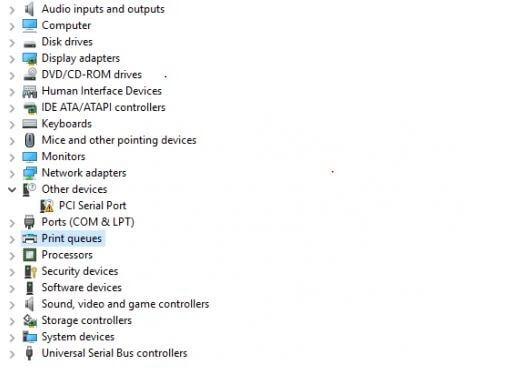
- Ardından, sürücü güncelleme seçeneğine sağ tıklayın.
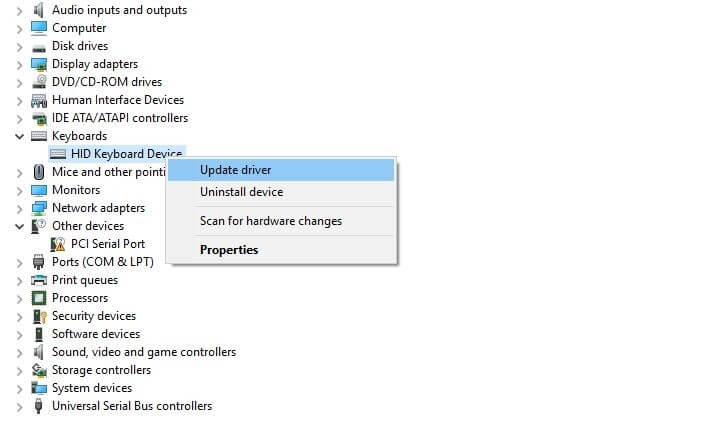
- Son olarak, Güncellenmiş Sürücü Yazılımını Otomatik Olarak Ara seçeneğine tıklayın .
Herhangi bir güncelleme varsa, Aygıt Yöneticisi bunu otomatik olarak yükleyecektir.
Devamını Okuyun: Windows için En Son Canon Yazıcı Sürücülerini Yükleyin ve Güncelleyin
#3 Aygıt Sürücülerini Windows Update ile Güncelleyin
Windows sürümünü düzenli olarak güncelleyerek, yalnızca birkaç adımda güncel olmayan sürücüleri de güncelleyebilirsiniz. Varsayılan olarak gelen en güvenilir ve doğru yöntemdir.
- Sistem Ayarlarınızı tetikleyin .
- Ardından, Güncelleme ve Güvenlik seçeneğine gidin.
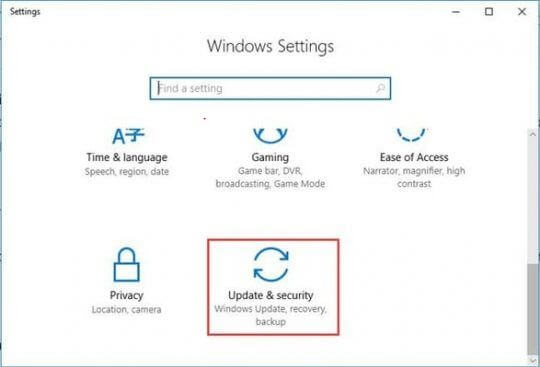
- Bundan sonra, Windows Update seçeneğine tıklayın ve ardından Güncellemeleri Kontrol Et seçeneğine tıklayın.
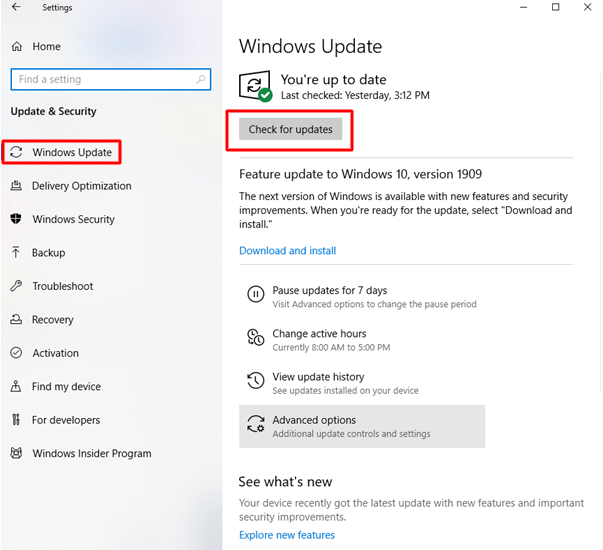
Yukarıdaki adımları tamamladığınızda, Windows güncel olmayan sürücülerle ilgili yeni güncellemeleri otomatik olarak yükleyecektir.
Devamını Okuyun: İnternette Yükleme Hızı Nasıl Artırılır
#4 Eski Sürücüleri Bit Driver Updater ile Otomatik Olarak Güncelleyin (Tavsiye Edilen)
Listelenen tüm yöntemler arasında, şu anda seçebileceğiniz en akıllı yöntemlerden biri, eski sürücüleri Bit Driver Updater kullanarak güncellemektir. Herhangi bir manuel desteğe ihtiyaç duymadan her adımı kendisi gerçekleştiren tam otomatik bir araçtır. Yapmanız gereken sadece aşağıda paylaşılan adımlara uymak:
- Bit Driver Updater'ı indirin ve başlatın .
- Ardından, otomatik tarama yürütülene kadar bir süre bekleyin ve tarama otomatik olarak başlamazsa, başlatmak için tarama seçeneğine dokunun.
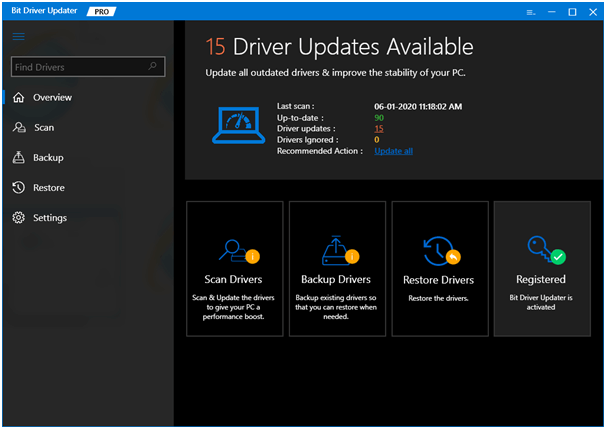
- Daha sonra eski veya bozuk sürücülerin listesini gösterir, listeyi oldukça dikkatli bir şekilde inceler.
- Bundan sonra, Şimdi Güncelle seçeneğine tıklayın.
Not: Bit Driver Updater ayrıca tüm sürücüleri tek bir tıklamayla güncellemenizi sağlar. Şimdi Güncelle yerine Tümünü Güncelle seçeneğine tıklamanız yeterlidir.
İşte üstün çözüm Bit Driver Updater'ı elde etmek için indirme sekmesi!
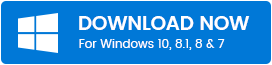
Windows PC'de Eski Sürücüleri Güncellemenin Akıllı yolu nedir?
Özetle, yukarıdakiler, Windows 10,8,7'de eski sürücüleri güncellemenin yollarıdır. Ancak, bu görevi Bit Driver Updater kullanarak gerçekleştirin, tercih edebileceğiniz en akıllı yoldur. Şimdilik bu kadar, umarım kaleme aldığımız notu beğenmişsinizdir. Cevabınız evet ise, arkadaşlarınızla paylaşmayı unutmayın.
Son olarak, aşağıdaki yorum kutusuna bize önerin, sizin için en çok tercih edilen yöntem nedir. Ve her zaman güncel kalmak için bültenimize abone olun. O zamana kadar kısa süre içinde geri döneceğiz, Mutlu Sürücü Güncelleme!
